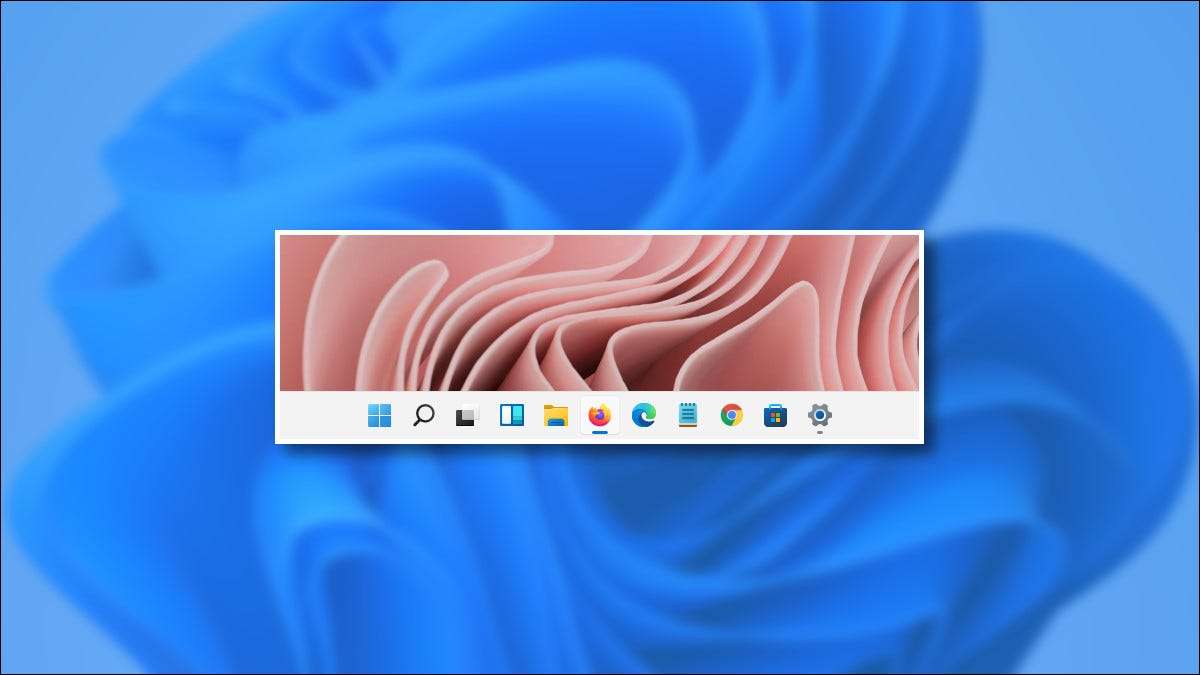
Insieme a nuove icone e un nuovo menu di avvio, una nuova barra delle applicazioni arriverà con Windows 11. quando lancia in autunno 2021. Ecco un aspetto iniziale di come si confronta e Contrasti con la barra delle applicazioni in Windows 10 .
Il menu Start e le icone delle app sono centrati
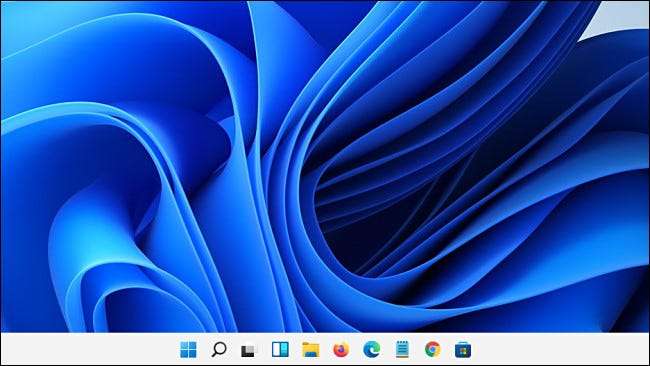
Nel cambiamento più ovvio alla barra delle applicazioni da Windows 95, Windows 11 posiziona il pulsante Start e le icone delle app al centro della barra delle applicazioni per impostazione predefinita. Puoi ancora li allinea a sinistra Se desideri, ma il layout centrale potrebbe sembrare meglio sui dispositivi touch screen quando vengono utilizzati come tablet.
IMPARENTATO: Come spostare le icone della barra delle applicazioni a sinistra su Windows 11
C'è un pulsante Impostazioni rapide

Al posto del Centro Azione (richiamato dal pulsante Notifiche in Windows 10), Windows 11 include un menu Impostazioni rapide che assomiglia al centro di controllo per MacOS. Con questo menu, è possibile modificare rapidamente il volume del sistema, la luminosità dello schermo, le opzioni di comunicazione e altro. Per riportarlo, è possibile fare clic sulle icone del volume e dello stato Wi-Fi nella barra delle applicazioni accanto alla data e all'ora. Oppure, è possibile premere Ctrl + A sulla tastiera.
IMPARENTATO: 5 modi per la barra delle applicazioni di Windows 11 è peggiore di Windows 10
Solo icone: non puoi più usare le etichette

Windows 10 HID BUTTON TASKBAR BUTTON Etichette per impostazione predefinita (che mostrano il nome del titolo di ogni finestra scritto), ma potresti ancora riaccenderli Utilizzo dell'opzione "Combina taskbar Etichette" nelle impostazioni. In Windows 11, le finestre delle app sono sempre "combinate" sulla barra delle applicazioni in un'icona di singola app e non è possibile visualizzare eventuali etichette scritte che descrivono il contenuto sulla barra delle applicazioni in sé senza movimenti sull'icona dell'app per ottenere un'anteprima di miniatura o un elenco .
IMPARENTATO: Come vedere Etichette classiche della finestra sulla barra delle applicazioni di Windows 10
È incollato sul fondo dello schermo

In Windows 10, è stato facile trascinare la barra delle applicazioni per entrambi i bordi del tuo schermo , o anche al superiore . In Windows 11, la barra delle applicazioni vive sempre lungo il bordo inferiore dello schermo e Non puoi muoverlo . Ciò potrebbe cambiare in una versione futura, ma per ora, Microsoft lo ha incluso in a Elenco delle funzionalità deprecate .
IMPARENTATO: Windows 11 non ti consente di spostare la barra delle applicazioni (ma dovrebbe)
Sono sempre le stesse dimensioni

In Windows 10, è possibile trascinare la parte superiore della barra delle applicazioni su renderlo più grande o più piccolo , finché non è bloccato. In Windows 11, non è possibile ridimensionare la barra delle applicazioni. Senza etichette e con ampie risoluzioni in questi giorni, non è tanto un problema. Ma se riempiono completamente la barra delle applicazioni con le app, iniziano ad accumulare uno sopra l'altro in una sezione speciale sul lato destro della barra delle applicazioni. Sembra che si tratti di questo scenario non sia stato ancora risolto nella versione di anteprima di Windows 11.
IMPARENTATO: Come cambiare l'altezza o la larghezza della barra delle applicazioni su Windows 10
Icone della barra delle applicazioni Nascondi badge di notifica

In Windows 11, le icone della barra delle applicazioni possono avere minuscole distintivi di notifica Su di loro, ma questa funzione è disattivata per impostazione predefinita nell'anteprima di Windows 11. È possibile abilitarlo se si accende "Mostra distintivi (contatore non letti dei messaggi) sulle app della barra delle applicazioni" in Impostazioni e GT; Personalizzazione e GT; BASKBAR & GT; Comportamenti della barra dei taskbar. Una volta che è abilitato, vedrai il numero di messaggi o notifiche non letti elencati in un cerchio rosso appena sopra l'icona dell'app.
IMPARENTATO: Come nascondere i fastidiosi distintivi del numero rosso sulle icone dell'app per iPhone
Il pulsante "Mostra desktop" ora è una linea minuscola
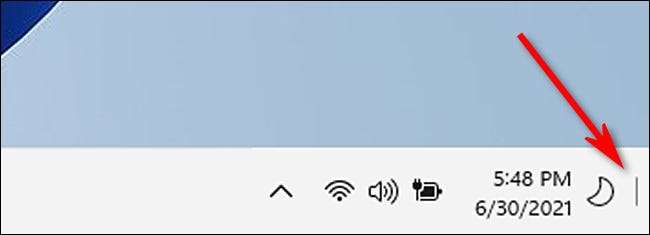
In Windows 10, potresti mostrare rapidamente il desktop di Cliccando un pulsante minuscolo, quasi invisibile Nel lato estremamente destro della barra delle applicazioni (o, è possibile premere Windows + D, che funziona anche in Windows 11.).
In Windows 11, ora devi cliccare su un teeny-minuscolo scheggiatore di una linea in una posizione simile per mostrare il desktop. La linea apparirà solo se si tiene il cursore del mouse su di esso. In Windows 12, questo "pulsante" diventerà un singolo pixel in misura? Rimani sintonizzato!
IMPARENTATO: Come mostrare rapidamente il tuo desktop su Windows 10
L'"Area di notifica" è nascosta in un'area "Overflow Area"
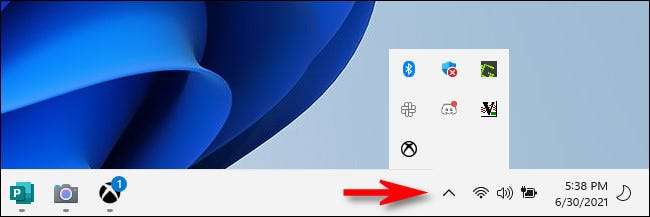
Nelle versioni precedenti di Windows, le app potrebbero creare icone di stato speciali in un'area di notifica (spesso chiamata il "area di notifica" ) sul lato opposto della barra delle applicazioni accanto all'orologio. Nell'anteprima di Windows 11, tutte queste icone sono permanentemente nascoste dietro una piccola freccia carati situata solo a sinistra del pulsante Impostazioni rapide. Nelle impostazioni, Microsoft chiama questo "Overflow Area". Al momento non c'è modo di mostrarli sulla barra delle applicazioni.
IMPARENTATO: Lo sapevate? Windows non ha mai avuto un "vassoio di sistema"
Altri cambiamenti di barra delle applicazioni varie
A parte le modifiche elencate sopra, ci sono ancora di più Secondo Microsoft. e il nostro test.
- Non c'è Casella di ricerca nella barra delle applicazioni.
- Non c'è Bottone Cortana. nella barra delle applicazioni.
- Non c'è Notizie e interessi pulsante. Questo è stato sostituito con un pulsante widget.
- Non c'è " Le persone "Opzione nella barra delle applicazioni.
- Facendo clic sulla data e l'ora mostra un elenco delle notifiche e un calendario.
- quando Focus Assist. è abilitato, vedrai un'icona a mezzaluna accanto all'orologio.
- Le app non sono più autorizzate a personalizzare le aree della barra delle applicazioni (anche se questo non è stato spesso accaduto in Windows 10).
Ecco alcune modifiche se ci pensi, dimostrando che Windows 11 è una nuova versione di Windows e non solo una revisione cosmetica a Windows 10. Anche alcune delle restrizioni della barra delle applicazioni messe in atto sembrano mirare a migliorare l'usabilità, forse in modalità tattile o tablet. Solo il tempo dirà come la barra delle applicazioni cambierà prima del Rilascio completo di Windows 11 questo autunno.
IMPARENTATO: Windows 11: Cosa c'è di nuovo nel nuovo sistema operativo di Microsoft







